Cara Menambahkan Plugin Ke Dashboard WordPress Anda
Diterbitkan: 2022-09-08Jika Anda baru mengenal WordPress, Anda mungkin bertanya-tanya bagaimana cara menambahkan plugin ke situs Anda. plugin adalah alat yang dapat membantu Anda menyesuaikan situs WordPress dan menambahkan fitur baru. Pada artikel ini, kami akan menunjukkan cara menambahkan plugin ke dashboard WordPress Anda. Menambahkan plugin ke dasbor WordPress Anda adalah proses yang sederhana. Pertama, Anda harus masuk ke situs WordPress Anda. Setelah Anda masuk, Anda harus mengeklik tautan "Plugin" di bilah sisi kiri. Pada halaman Plugin , Anda akan melihat daftar semua plugin yang tersedia. Untuk menambahkan plugin ke situs Anda, Anda harus mengklik tombol "Tambah Baru". Pada halaman Tambah Baru, Anda dapat mencari plugin atau menelusuri berdasarkan kategori. Setelah Anda menemukan plugin yang ingin Anda tambahkan ke situs Anda, Anda harus mengklik tombol “Instal Sekarang”. Setelah plugin diinstal, Anda harus mengaktifkannya. Anda dapat melakukan ini dengan mengklik tautan "Aktifkan". Dan itu saja! Anda sekarang telah berhasil menambahkan plugin ke dashboard WordPress Anda.
Bagaimana Saya Mengaktifkan Plugin Di WordPress?
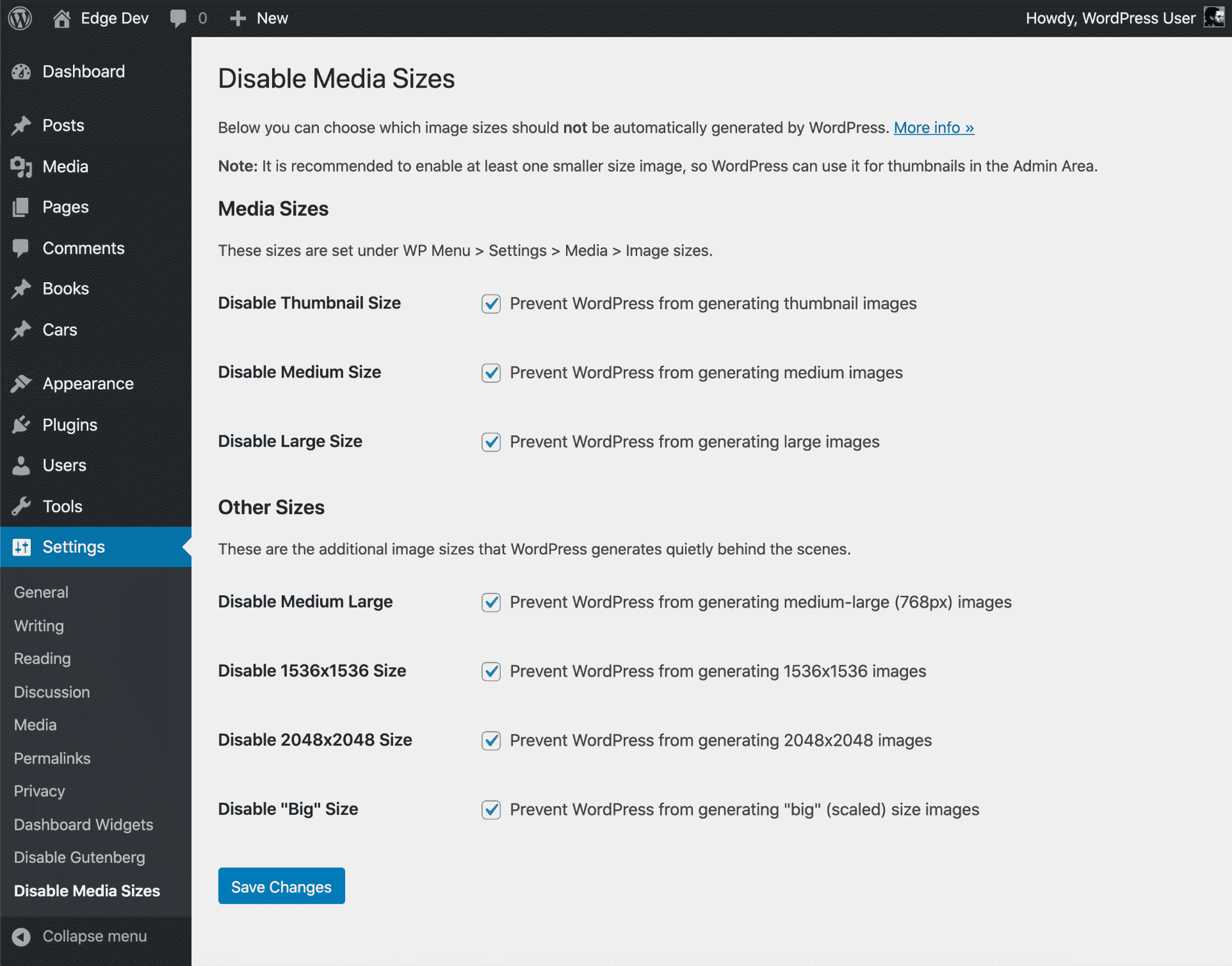 Kredit: perishablepress.com
Kredit: perishablepress.comAnda perlu menggunakan langkah-langkah di bawah ini untuk mengonfigurasi plugin WordPress. Dengan masuk, Anda dapat mengakses WordPress. Untuk menginstal plugin, buka menu sebelah kiri dan pilih Plugin. Saat Anda menemukan plugin yang ingin Anda aktifkan, pilih Aktifkan.
Platform WordPress mirip dengan aplikasi untuk situs WordPress Anda. Anda dapat menambahkan fitur baru ke WordPress seperti formulir kontak, tayangan slide, dan keranjang belanja, antara lain. WordPress memiliki ribuan plugin gratis dan berbayar yang tersedia untuk diunduh. Berikut adalah video tutorial tentang cara menginstal plugin WordPress. Di area admin, kami akan memandu Anda melalui proses pemasangan plugin WordPress. Langkah pertama adalah mengunduh plugin dari sumbernya (file zip akan berisi kode pos). Di area admin WordPress, cari tab plugin.
Tambahkan halaman baru ke situs Anda. Untuk mulai menggunakan plugin, tekan tombol 'Aktifkan'. Jika Anda menggunakan penyedia hosting WordPress dengan batasan file, Anda mungkin tidak dapat menginstal plugin dari area admin. Akibatnya, FTP adalah pilihan terbaik Anda untuk menginstal plugin secara manual. Kami menyusun daftar plugin WordPress paling penting yang dibutuhkan situs web WordPress. Karena WordPress memungkinkan Anda untuk menginstal dan menghapus plugin, harus jelas bahwa Anda tidak menggunakannya. Saat Anda ingin menggunakan plugin di situs web Anda, Anda harus terlebih dahulu "Aktifkan".
plugin dengan mengklik tab 'Plugins' di area admin WordPress. Anda harus menghapus plugin yang tidak Anda gunakan jika Anda tidak berniat menggunakannya. Jika Anda ingin menghapus plugin dari situs Anda, Anda harus menonaktifkannya terlebih dahulu. Tautan hapus akan ditampilkan, dan Anda dapat segera menghapusnya dari situs web Anda. Instruksi lebih rinci dapat ditemukan di panduan kami untuk Mencopot pemasangan plugin WordPress.
Pentingnya Aktivasi Plugin
aktifkan plugin yang akan memastikan pengoperasian situs WordPress Anda secara optimal. Plugin akan bekerja dengan benar bahkan jika Multisite tidak diaktifkan dengan memvalidasi persyaratan plugin dan memeriksa "Jaringan: benar" di header plugin. Jika situs Anda adalah bagian dari jaringan multisitus WordPress, item menu plugin WordPress Anda mungkin telah dinonaktifkan oleh administrator jaringan, dan Anda mungkin tidak dapat melihat menu plugin di WordPress.
Bagaimana Saya Melihat Semua Plugin Di WordPress?
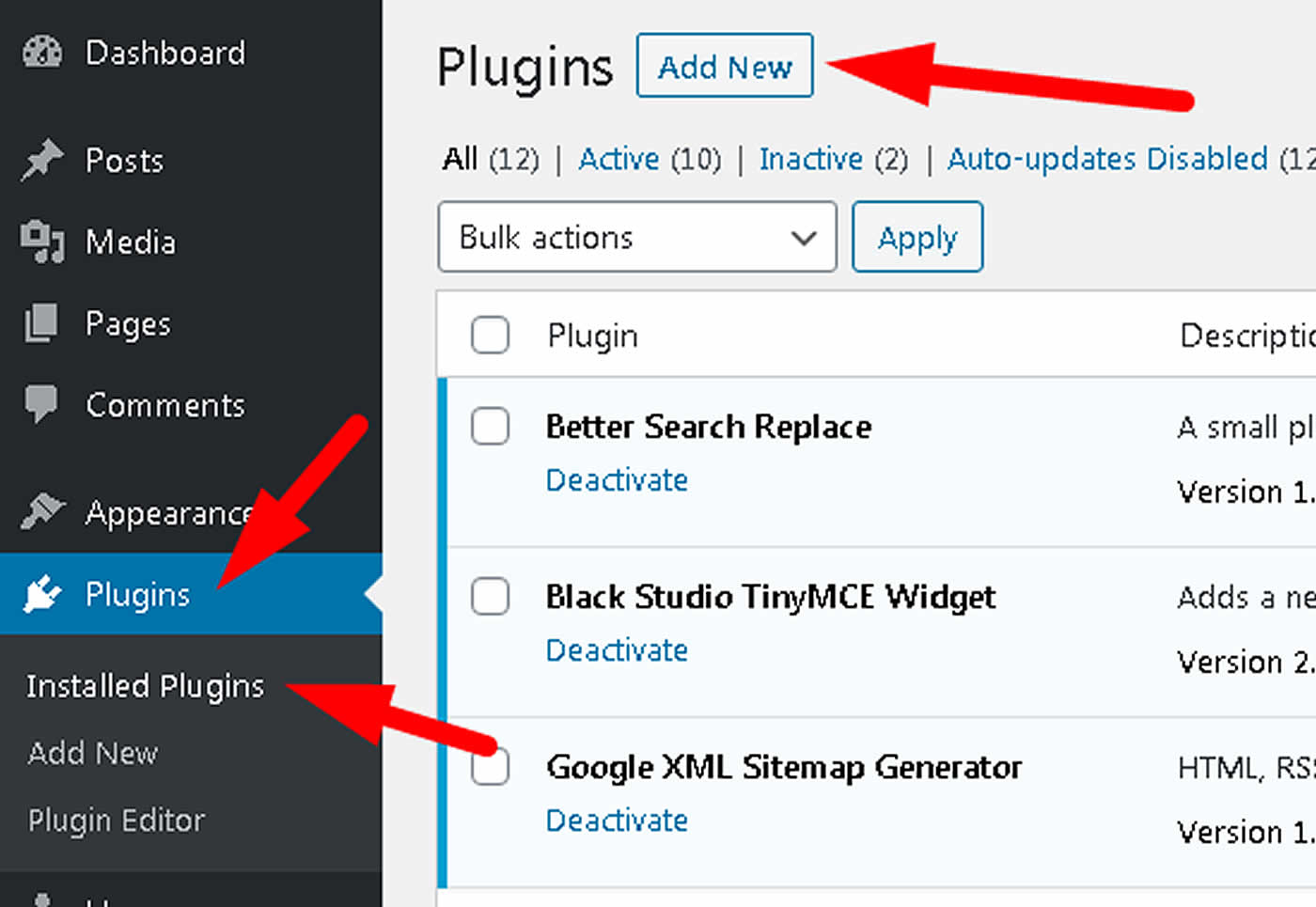 Kredit: support.com
Kredit: support.comDasbor memungkinkan Anda untuk melihat plugin yang diinstal; cukup navigasikan ke tab plugins , lalu pilih Pengaturan di bawah semua plugin yang terdaftar. Pada langkah selanjutnya, kita akan melihat beberapa plugin populer yang akan membantu membuat situs WordPress Anda lebih fungsional untuk Anda dan audiens Anda.
Cara menentukan plugin mana yang diperlukan untuk situs web WordPress. Tidak ada metode tunggal yang pasti untuk mengetahui berapa banyak plugin yang dipasang di sebuah situs; ada beberapa metode untuk menentukan berapa banyak yang hadir. Alat otomatis adalah tempat yang baik untuk memulai, tetapi masih jauh dari kepastian bahwa semua plugin ada. Mendapatkan pemahaman dasar tentang kode sumber situs web itu sederhana jika Anda sudah familiar dengannya. Sering ada banyak plugin WordPress di lokasi ini. Dengan mengklik kanan pada halaman, Anda dapat memilih fitur apa pun yang relevan dengan pencarian Anda. Saat Anda memilih Inspect Element dari menu drop-down, Anda akan melihat layar terpisah dari halaman dan kode dasarnya.
Plugin yang menyediakan fitur ini kemungkinan besar bernama 'ID' atau 'Class.' Jika Anda ingin tahu plugin mana yang digunakan situs, tanyakan langsung kepada mereka. Dengan mencari istilah tertentu di Chrome, Anda dapat mengetahui apa itu WordPress. Jika Anda berada di grup atau forum Facebook, Anda juga dapat bertanya kepada anggota apakah mereka pernah mendengar tentang plugin yang memungkinkan situs Anda berfungsi dengan baik.

Dimana Plugin Saya?
Admin jaringan dari jaringan multi-situs WordPress mungkin telah menonaktifkan item menu plugin, yang berarti Anda tidak dapat menemukan plugin di situs WordPress Anda. Mungkin juga Anda tidak menginstal plugin sama sekali; ketik chrome://plugins ke bilah alamat dan klik Enter. Daftar di bawah ini akan menampilkan semua plugin browser yang diinstal, serta yang diaktifkan secara default. Jika Anda tidak menemukan plugin tertentu, Anda dapat menginstalnya dari repositori plugin WordPress.
Plugin Tidak Ditampilkan Di Dasbor WordPress
 Kredit: dorwq.blogspot.com
Kredit: dorwq.blogspot.comJika Anda menginstal plugin dan tidak muncul di dashboard WordPress Anda, kemungkinan besar karena salah satu dari dua alasan. Satu, plugin tidak kompatibel dengan versi WordPress Anda saat ini. Kedua, plugin tidak diaktifkan. Jika plugin tidak kompatibel, Anda perlu menurunkan versi WordPress atau mencari plugin alternatif. Jika plugin tidak diaktifkan, buka halaman Plugin di dasbor Anda dan klik tautan Aktifkan di bawah nama plugin.
Jika Anda tidak melihat panel plugin di dasbor WordPress, mungkin ada beberapa alasan untuk ini. Meskipun beberapa masalah mungkin lebih mudah untuk diselesaikan daripada yang lain, yang terbaik adalah mencari sumber masalah sebelum mencoba menyelesaikannya. Jika solusi ini tidak berhasil untuk Anda, Anda mungkin perlu menghubungi pakar WordPress untuk mendapatkan bantuan. Computer Geek dapat membantu Anda dengan menu plugin Anda serta masalah terkait WordPress yang mungkin Anda miliki. Topik yang dibahas meliputi pusat webmaster, spesialis pemasaran mesin telusur, bantuan webmaster, hanya host yang diretas, diretas oscommerce, diretas hostclear, dan banyak lagi.
Menyembunyikan Plugin WordPress
Plugin dapat disembunyikan dengan menghapus centang pada kotak di sebelah namanya di bagian "Tampilan" panel admin WordPress.
Cara Memasang Plugin Di WordPress
Ada dua cara untuk menginstal plugin di WordPress. Yang pertama adalah dengan menggunakan penginstal plugin bawaan , dan yang kedua adalah dengan mengunggah file plugin secara manual ke server Anda. Untuk menginstal plugin menggunakan penginstal bawaan, cukup navigasikan ke halaman plugin "Tambah Baru" di area admin WordPress Anda, cari plugin yang ingin Anda instal, dan klik tombol "Instal Sekarang". Plugin akan diunduh dan diinstal secara otomatis. Untuk menginstal plugin secara manual, Anda harus terlebih dahulu mengunduh file plugin ke komputer Anda. Selanjutnya, Anda perlu mengunggah file plugin ke direktori /wp-content/plugins/ di server Anda. Setelah file diunggah, Anda harus mengaktifkan plugin melalui halaman “Plugins” di area admin WordPress Anda.
Ini adalah perangkat lunak yang diinstal di situs web Anda yang dapat Anda gunakan untuk menambahkan fitur dan kemampuan. Proses menemukan dan menginstal plugin baru sangat mudah. Untuk menginstal plugin di WordPress.com, Anda harus menjadi pelanggan paket yang mendukung plugin. Plugin yang berguna ini tersedia dalam paket gratis dan berbayar. Anda mungkin mencari plugin untuk ditambahkan ke situs WordPress.com Anda; berikut adalah beberapa saran. Setiap bagian plugin dapat diakses secara terpisah dari sidebar utama atau melalui menu Pengaturan. Beberapa plugin tidak menyediakan panel konfigurasi apa pun; sebagai gantinya, fitur mereka disembunyikan di latar belakang.
Bagaimana Saya Menginstal Plugin WordPress Secara Manual?
Ini adalah pemasangan plugin WordPress paling mudah yang dapat Anda lakukan. Setelah mengklik tombol unduh, Anda akan dibawa ke halaman plugin. Anda akan dapat mengirim file Zip atau file yang diarsipkan ke komputer Anda segera setelah dibuat. Masuk ke situs admin WordPress Anda dan navigasikan ke bagian Plugin . Jika Anda ingin mengunggah file, pilih file zip.
Gunakan Plugin WordPress
Ya, Anda dapat menggunakan plugin wordpress. Plugin adalah alat yang memperluas fungsionalitas WordPress. Mereka ditulis dalam bahasa pemrograman PHP dan terintegrasi secara mulus dengan WordPress. Ada ribuan plugin yang tersedia secara gratis dari direktori plugin WordPress.org .
Plugin WordPress adalah skrip PHP kecil yang, bila dikombinasikan dengan perangkat lunak WordPress , dapat memperluas (atau meningkatkan) fungsinya. Untuk menginstal plugin langsung ke sistem blog WordPress Anda, Anda dapat menggunakan halaman plugin secara langsung atau mentransfer file melalui FTP ke folder yang sesuai di server web Anda. Jika Anda tidak ingin menggunakan FTP, Anda dapat menginstal plugin WordPress langsung dari direktori WordPress. Saat mengunggah file dari komputer Anda sendiri, pastikan dalam format a.zip. Setelah menginstal plugin, pilih Aktifkan dari halaman plugin. Untuk menggunakan plugin, Anda harus mengaktifkannya terlebih dahulu. Menggunakan plugin WordPress dapat membantu blog Anda menjadi kehadiran online yang lebih terlihat. Saat plugin diaktifkan, beberapa proses konfigurasi lebih sulit, tetapi waktu yang dihabiskan untuk itu sangat berharga. Pilih hanya plugin dari penyedia terkemuka dan perbarui segera setelah rilis versi baru plugin Anda.
